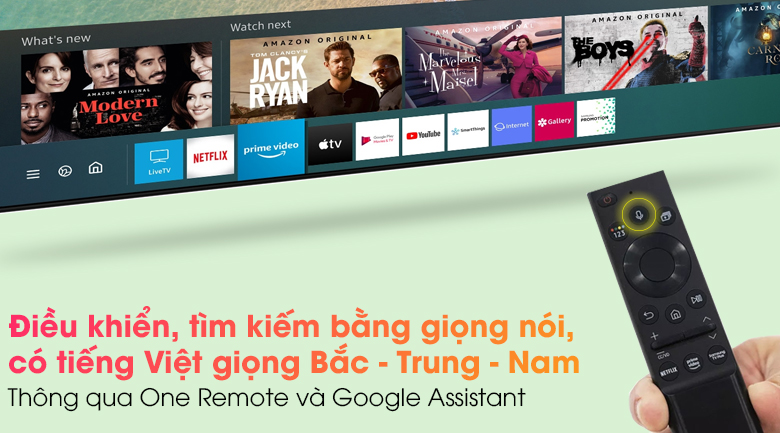Bạn đang đọc bài viết Hướng dẫn thiết lập và sử dụng Google Assistant trên tivi Samsung cực chi tiết tại thtrangdai.edu.vn. Bạn có thể truy cập nhanh những thông tin cần thiết trong mục lục bài viết dưới đây.
Hiện nay, các dòng tivi Samsung được trang bị nhiều tính năng thông minh giúp người dùng dễ dàng sử dụng. Một trong những tính năng tiện ích thông minh đó có thể kể đến trợ lý ảo Google Assistant. Hãy cùng thtrangdai.edu.vn tìm hiểu ngay cách thiết lập và sử dụng Google Assistant trên tivi Samsung nhé!
Lợi ích khi sử dụng trợ lý ảo Google Assistant trên tivi
Với trợ lý ảo Google Assistant được tích hợp sẵn trên tivi, bạn có thể dễ dàng điều khiển các chức năng của tivi bằng giọng nói. Hơn thế nữa, bạn có thể sử dụng Google Assistant để điều khiển các hệ thống khác.
Hiện nay, các trợ lý ảo đã được cải tiến hơn trước như:
- Nhận dạng giọng nói chính xác hơn.
- Dễ đọc với tiếng Việt được tích hợp trên TV.
- Giống như một trợ lý “chính hiệu” có thể hiểu được sở thích, thói quen hàng ngày của bạn.
Tivi thông minh QLED 4K 55 inch Samsung QA55Q65A
Cách cài đặt Google Assistant trên tivi Samsung
Để cài đặt Google Assistant, hãy làm theo hướng dẫn bên dưới!
►
Bước 1: Đầu tiên, trên màn hình chính của tivi bạn chọn Cài đặt ở góc dưới bên trái màn hình.

Bước 2: Tiếp theo chọn Chung. Sau đó bấm vào Giọng nói.

Bước 3: Bây giờ, chọn Trợ lý Google.

Bước 4: Trong cửa sổ Voice Assistant Setup các bạn nhấn OK để thiết lập trợ lý giọng nói.

Bước 5: Cuối cùng, sử dụng điện thoại của bạn để thiết lập Google Assistant.

Hướng dẫn kết nối điện thoại với tivi Samsung để sử dụng
Để kết nối điện thoại của bạn với TV Samsung, vui lòng làm theo các bước sau:
Bước 1: Sau khi tải ứng dụng Google Assistant về. Mở ứng dụng và đọc lệnh “Thiết lập thiết bị định vị của tôi”.
Lưu ý: Khi thiết lập, hãy kết nối TV và điện thoại của bạn vào cùng một mạng Wi-Fi.

Bước 2: Sau đó nhấn OK khi mã điện thoại và mã TV giống nhau.

Bước 3: Tiếp theo, bạn tiến hành chọn phòng nơi đặt tivi của mình.

Bước 4: Cuối cùng chọn Done để hoàn tất thao tác kết nối.

Sau đó, để sử dụng Google Assistant trên TV Samsung, hãy giữ nút micrô và nói đoạn hội thoại.

Ví dụ: Bạn nhấn giữ nút micro trên điều khiển từ xa và đặt câu hỏi: “Thời tiết hôm nay thế nào?” > Trợ lý Google sẽ hiển thị cho bạn nhiệt độ của ngày hôm nay và những ngày còn lại trong tuần.

Ngoài ra, bạn còn có thể tìm địa chỉ nhà hàng gần nhà bằng Google Assistant!

Như vậy, thtrangdai.edu.vn đã hướng dẫn bạn cách thiết lập và sử dụng Google Assistant trên TV Samsung. Hy vọng nó sẽ mang lại những thông tin hữu ích khi sử dụng tivi tại nhà của bạn!
Cảm ơn bạn đã đọc bài viết Hướng dẫn thiết lập và sử dụng Google Assistant trên TV Samsung rất chi tiết tại thtrangdai.edu.vn. Các bạn có thể bình luận, xem thêm các bài viết liên quan bên dưới và hy vọng nó sẽ hữu ích. mang đến cho bạn những thông tin thú vị.
Nhớ để nguồn: Hướng dẫn thiết lập và sử dụng Google Assistant trên tivi Samsung cực chi tiết tại thtrangdai.edu.vn
Chuyên mục: Blog